Wenn Ihr Euch diese Anleitung ausdrucken wollt, dann HIER Klicken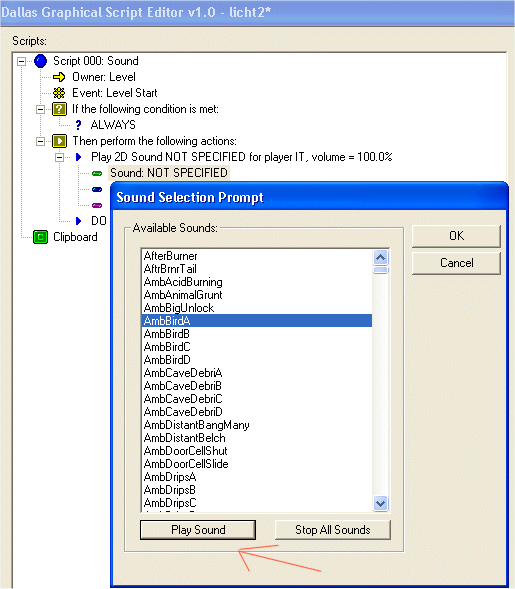 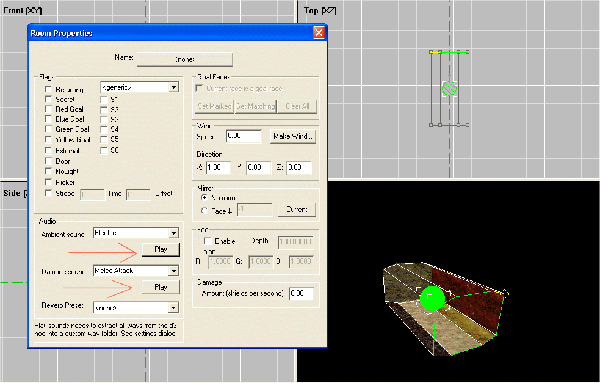 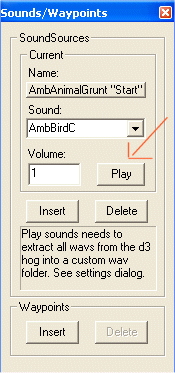 Bevor wir die Sounds abspielen können müssen wir erstmal ein paar Vorarbeiten dafür leisten. Zuerst erstellen wir einen neuen Ordner der die WAV aufnehmen soll. Dafür benötigt man ca 70 MB !!! freien Platz auf der Festplatte. Im Editor Settings Dialog tragen wir diesen Ordner nun ein:  Zum Extrahieren der WAV’s benutzen wir den Quicktest -> Editor und öffnen damit die D3 hog Datei: 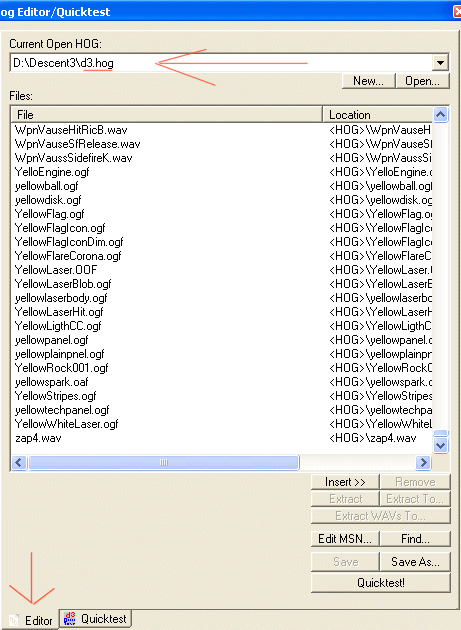 Danach markieren (Linke Maus taste) wir den untersten Eintrag, ziehen den rechten Scroll- Balken ganz nach oben und markieren bei gedrückter Shift - Taste den obersten Eintrag. Nun braucht es einiges an Geduld, je nach Rechnerleistung dauert es sehr lange bis alle Einträge automatisch markiert werden.Nachdem alle Einträge markiert wurden betätigen wir Extract WAV’s To.  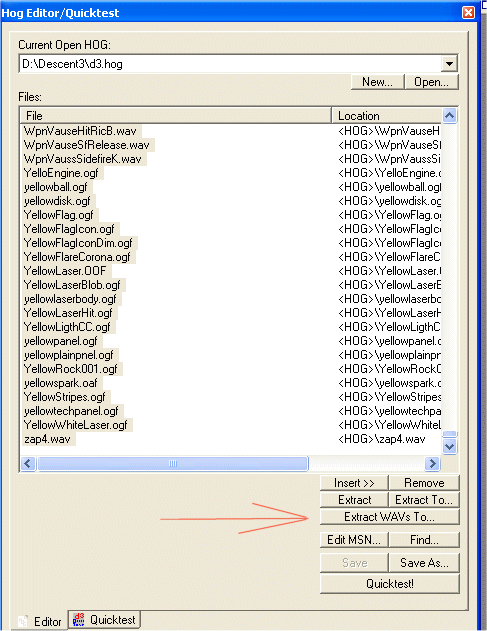 Es öffnet sich ein Auswahlfenster und wir wählen unseren gewünschten WAV Ordner an: 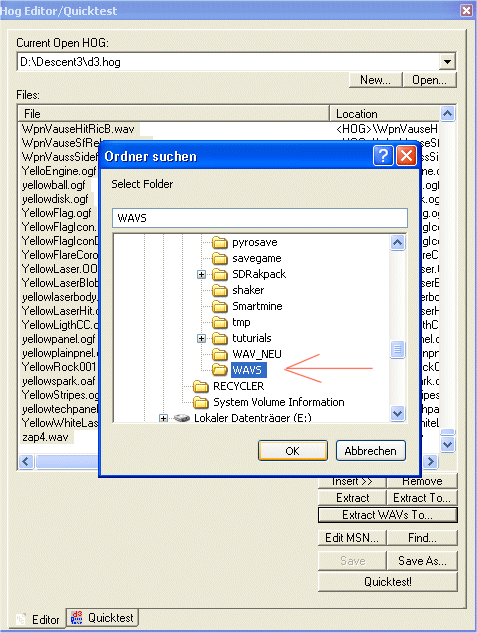 D3 Edit extrahiert nun alle WAV’s aus der D3 HOG und kopiert sie in unseren WAV Ordner. Nach einiger Zeit ist der Job erledigt und sollte in etwa so aussehen: 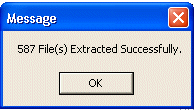 Diese Aktion brauchen wir nur einmal durchführen, danach stehen uns die Sounds in DALLAS und dem Room Properties Dialog immer zur Verfügung. |